Як налаштувати мережу в Linux за допомогою Netplan
Що потрібно знати
- Отримайте назву мережевого інтерфейсу, а потім відредагуйте файл 01-netcfg.yaml файл. Набір dhcp4 до фальшивого.
- Додайте записи для адрес, шлюзу та серверів імен DNS. Збережіть файл за допомогою комбінації клавіатури Ctrl+X.
- Дотримуйтесь відступів, інакше Netplan помилиться під час читання файлу.
Коли Сервер Ubuntu 18.04 прибув, він вніс зміни до того, як адміністратори працюють із платформою. Одна важлива зміна, яка може збити досвідчених користувачів, — це те, як налаштовано мережу. Зник старий метод налаштування мережі /etc/network/interfaces. Щоб налаштувати мережу в останній ітерації, привітайтеся з Netplan.
Налаштування статичної IP-адреси за допомогою Netplan
Оскільки ми говоримо про встановлення сервера, ми хочемо налаштувати сервер для a статична IP-адреса. Є одна річ, яку вам потрібно знати про файл Netplan YAML. Ви повинні дотримуватися належного відступу коду для кожного рядка блоку. Це не означає, що ви повинні робити відступ певних ліній до певної точки. Це означає, що якщо ви відступите перший рядок блоку на три пробіли, ви повинні зробити відступ у решті блоку на три пробіли. Якщо ви не дотримуєтеся цього, Netplan вийде з помилкою.
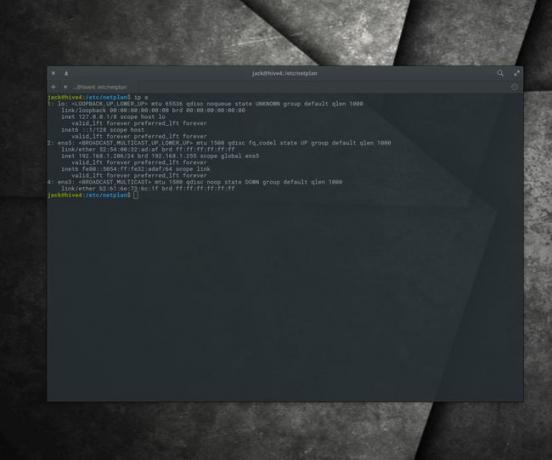
Зважаючи на це, давайте налаштуємо.
-
Перш ніж вносити будь-які зміни, вам потрібно знати назву мережевого інтерфейсу. Для цього введіть команду:
ip a
Ви повинні побачити назву мережевого інтерфейсу в списку (наприклад, ens5 або ens3). Маючи це ім’я інтерфейсу в руках, ви готові до налаштування.
-
З коробки ви, ймовірно, знайдете один файл YAML /etc/netplan. Цей файл буде називатися 01-netcfg.yaml або 50-cloud-init.yaml. Ви хочете відредагувати файл 01-netcfg.yaml. Якщо він не існує, створіть його за допомогою команди:
sudo touch 01-netcfg.yaml
Якщо файл існує, відредагуйте його за допомогою команди:
sudo nano 01-netcfg.yaml
-
Ваш файл за замовчуванням може виглядати так:
мережа:
версія: 2
рендерер: мережевий
Ethernet:
ens5:
dhcp4: правдаНаведена вище конфігурація встановлена для DHCP. Оскільки це сервер, ви хочете використовувати статичну IP-адресу, щоб вона ніколи не змінювалася. Ви повинні відредагувати все нижче рядка ens5. Перше, що потрібно зробити, це встановити для dhcp4 значення false, наприклад:
dhcp4: помилка

-
Далі додайте записи для адрес, шлюзу та серверів імен DNS. Наприклад, встановіть для сервера IP-адресу 192.168.1.206, шлюз 192.168.1.254 і DNS-сервери 8.8.4.4 і 8.8.8.8. Ці записи додаються під записом dhcp4 і виглядають так:
адреси: [192.168.1.206/24]
шлюз 4: 192.168.1.254
сервери імен:
адреси: [8.8.4.4,8.8.8.8] -
Пам’ятайте, що ви повинні дотримуватися відступів, інакше Netplan помилиться під час читання файлу. Крім того, зверніть увагу, що ви не встановлюєте маску мережі таким же чином, як це було зроблено через файл інтерфейсів. Замість того, щоб адреса та мережева маска встановлювалися так:
адреса = 192.168.1.206
мережева маска = 255.255.255.0Обидві конфігурації обробляються за допомогою одного рядка:
адреси: [192.168.1.206/24]
Збережіть і закрийте цей файл за допомогою комбінації клавіатури Ctrl+x.
-
Після того, як ви збережете цей файл, ви повинні повідомити Netplan про зміни. Щоб Netplan перечитав і застосував файли конфігурації, виконайте команду:
sudo netplan застосовується

-
Ви не повинні бачити жодних помилок чи результатів взагалі. Якщо ви бачите помилки, додайте параметр debug, який дає вам вихід, коли Netplan намагається застосувати файл конфігурації таким чином:
sudo netplan --debug apply
Використання параметра --debug має надати вам достатньо інформації, щоб допомогти вам усунути неполадки з файлом YAML. Якщо ви не отримуєте результат, виконайте команду:
ip a
Висновок наведеної вище команди має відображати зміни, які ви щойно внесли. Тепер ваш сервер має статичну IP-адресу, завдяки Netplan.
Що таке Netplan?
Netplan — це утиліта для налаштування мережі в системі Linux, яка використовує описи YAML для кожного мережевого інтерфейсу, знайденого на сервері або робочому столі.
Як працює Netplan?
Netplan читає файли опису YAML, знайдені всередині /etc/netplan. Під час ранніх етапів завантаження операційної системи Netplan генерує (із створених користувачем файлів YAML) необхідні конфігураційні файли в каталозі /run, так що контроль над кожним мережевим пристроєм передається певному мережевому демону. Іншими словами, ви створюєте файл опису YAML для мережевого інтерфейсу, який Netplan може прочитати та використовувати для того, щоб цей конкретний інтерфейс працював.
Це складно?
Не панікуйте. Хоча конфігурація мережі на Netplan увімкнена сервер значно відрізняється від того, що було в попередніх ітераціях, це не так вже й складно. Однак воно специфічне. Давайте подивимося, як налаштувати мережу через Netplan на інсталяції Ubuntu Server 18.04. Як і можна було очікувати, налаштування мережі на сервері Linux зазвичай виконується за допомогою командного рядка, тому будьте готові трохи ввести текст.
